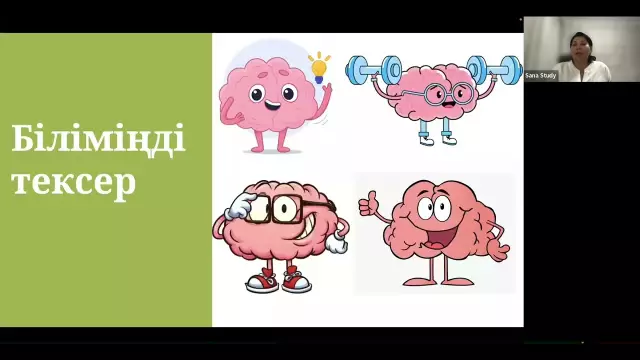Камерадағы жад картасы толығымен жүктелген, сіз қазір фотосуретті компьютерге жылжыту туралы ойланасыз. Ол үшін әдетте дискіден арнайы сымдар мен бағдарламалар қолданылады. Егер сізде ноутбук пен заманауи камера болса, онда қосымша құрылғылар қажет емес.
Қажетті
- - сандық камера;
- - фотосуреттері бар жад картасы (SD картасы);
- - SD-карталарды оқуға арналған ұясы бар ноутбук;
- - компьютердегі қалталар.
Нұсқаулық
1-қадам
Компьютерде бірнеше қалталар жасаңыз. Оларға камерамен түсірілген оқиғаларға сәйкес келетін арнайы атаулар беріңіз. Сонымен, сіз болашақта көптеген фотосуреттерде шатаспау үшін уақытты үнемдейсіз. Сіз дереу суреттерді сақтауға арналған арнайы флэш-картаны таңдай аласыз.
2-қадам
SD картасын камерадан шығарып алыңыз. Ол әдетте бірдей батарея қақпағының астында болады. Арнайы бөлімді ашыңыз, картаны жеңіл түртіп басыңыз. Ол автоматты түрде ұстағыштан шығады. Фотосуреттерді компьютерге тасымалдау үшін оны камерадан толығымен алып тастаңыз.
3-қадам
Ноутбуктен арнайы деп аталатын слотты табыңыз. «SD картасын оқу құралы». Оған шаң немесе бөгде заттар түсіп кетпес үшін, оны жалпақ табақша салынған арнайы қақпақпен жабады. Джек табудың ең оңай жолы - ноутбуктың алдыңғы жағына мұқият қарау. Ол контур бойымен оқылатын карталардың атауларымен белгіленеді: MMC, MS, MS-pro, SD, XD (мысалы, Lenovo ноутбугынан алынған). Мұқабаны аздап басыңыз немесе саусағыңызбен алып тастаңыз, сонда фотосуреттермен бірге SD картасын салу қажет орын ашылады.
4-қадам
Картаны сізге қарататындай етіп қойыңыз. Сіз стикерде аты мен жадының өлшемі көрсетілген кішкентай көрсеткіні көресіз. Ол картаның қай жағын оқырманға салу керек екенін көрсетеді. Сақ болыңыз: картаның сол жағында орналасқан кішкене қосқыш жоғары қаратылуы керек. Әйтпесе, картаның көшірмесіне тыйым салынады.
5-қадам
Картаны ноутбук тұрған бұрышта ұяға әкеліңіз. Ол тесікке тегіс сырғып кетуі керек. Егер қандай-да бір кедергілердің бар екендігі сезілсе, картаңызға бар күшіңізді салмаңыз. Сіз оны немесе ондағы ақпаратты, сондай-ақ ноутбукты зақымдауы мүмкін.
6-қадам
Егер сізде автоматты түрде іске қосу мүмкіндігі қосылған болса, оны іске қосу үшін бірнеше секунд күтіңіз. Ұсынылған әрекеттер тізімінен «Файлдарды қарау үшін қалтаны ашу» тармағын таңдаңыз. Фотосуреттерді тақырыптар бойынша дереу орап, бұрын жасалған қалталарға ауыстырыңыз. Егер «Автозапуск» функциясы болмаса, «Менің компьютерім» бөліміне өтіп, «Қосылған құрылғылар» бөлімінен SD картасын таңдаңыз. Фотосуретті компьютерге тасымалдаңыз.